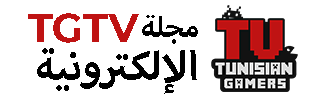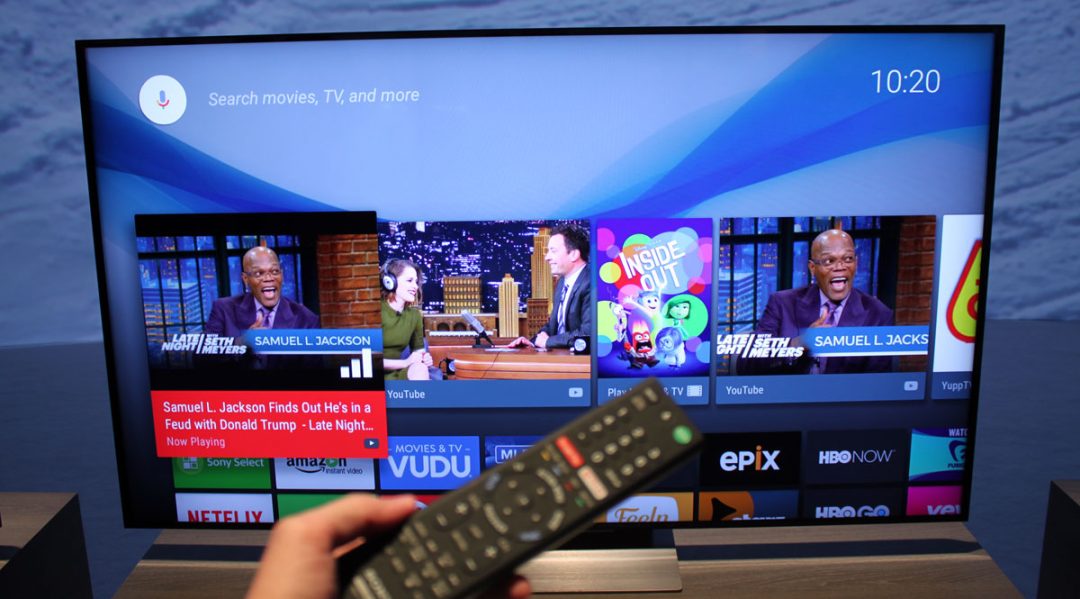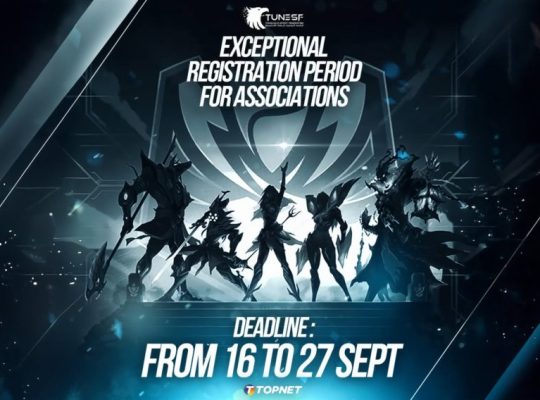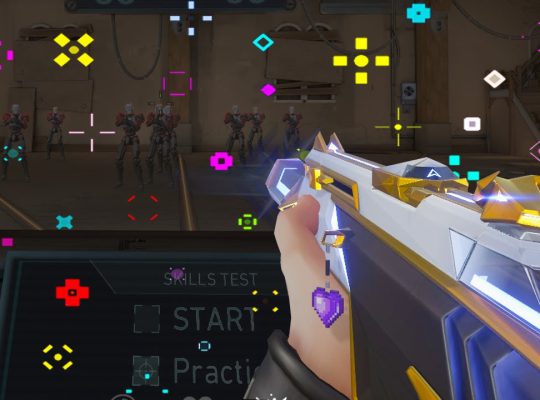هل تخيّلت يومًا أن يستجيب جهاز Google TV لديك على الفور؟ أن تُفتح التطبيقات بسرعة، وأن تتنقل بسلاسة بين القوائم؟ هذا الأداء لا يقتصر فقط على الأجهزة الجديدة. في الواقع، يمكنك تحسين سرعة جهازك بشكل ملحوظ عبر بعض الإعدادات البسيطة. سواء كنت تستخدم Google TV على شاشة ذكية أو من خلال جهاز خارجي، هذه النصائح العملية ستساعدك على استعادة سلاسة الأداء وتوفير تجربة مشاهدة أكثر سلاسة ومتعة.
1. فعّل وضع التشغيل السريع (Quick Start)
معظم أجهزة Google TV تدعم خاصية “التشغيل السريع”، والتي تُبقي الجهاز في وضع الاستعداد منخفض الطاقة بدلاً من إيقاف التشغيل الكامل. هذا يختصر وقت التشغيل عند فتح الجهاز مجددًا ويمنع ظهور شاشة البداية المزعجة.
لتفعيل الخاصية: اذهب إلى الإعدادات > النظام > توفير الطاقة أو الطاقة والطاقة، وابحث عن خيار التشغيل السريع أو وضع الاستعداد ثم فعّله.
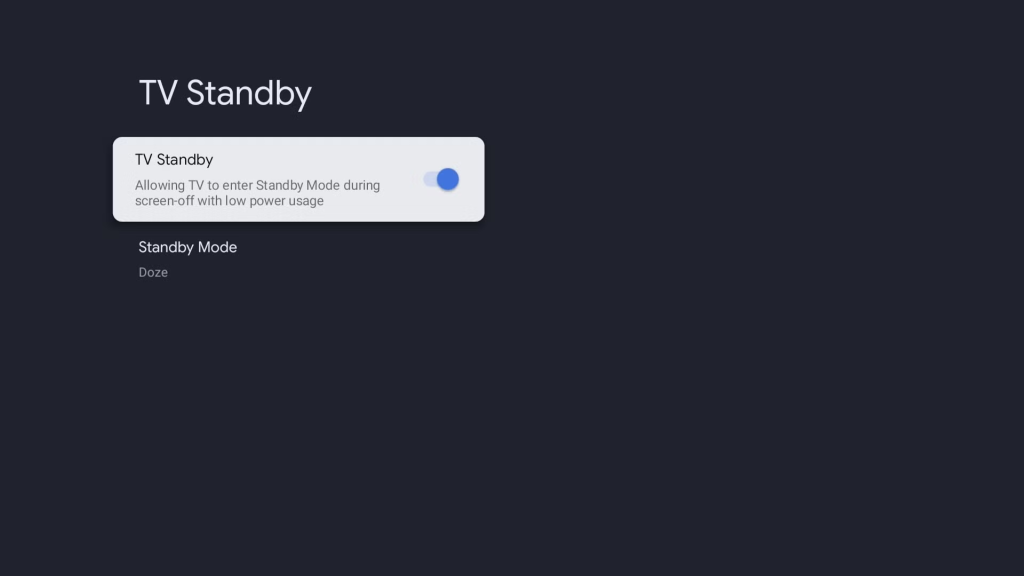
2. استخدم وضع التطبيقات فقط (Apps Only Mode)
يحتوي الواجهة الرئيسية لجهاز Google TV على توصيات، عروض شائعة، ومحتوى مخصص حسب تفضيلاتك. لكن هذه الميزات تستهلك موارد الجهاز وتبطئ الأداء. من خلال تفعيل “وضع التطبيقات فقط”، ستتحول الواجهة إلى تصميم بسيط يركز على التطبيقات فقط، مما يقلل من النشاط في الخلفية ويحسّن سرعة التصفح.
لتفعيل الوضع: اذهب إلى الإعدادات > الحسابات وتسجيل الدخول > [اسم حسابك] > وضع التطبيقات فقط، ثم اختر تشغيل.
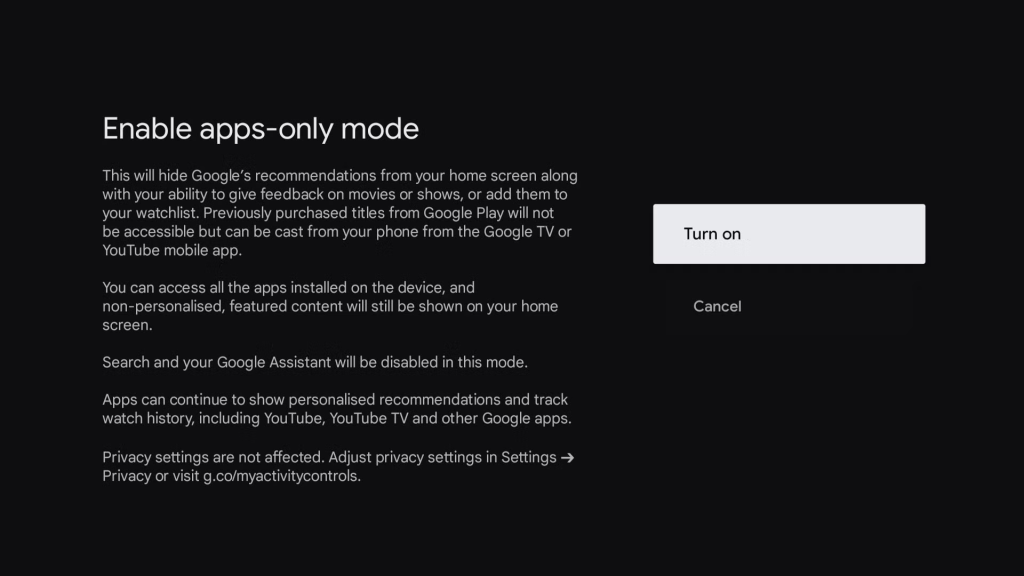
3. امسح الذاكرة المؤقتة للتطبيقات
بمرور الوقت، تُخزن التطبيقات بيانات مؤقتة (Cache) تساعدها على العمل بسرعة. لكن تراكم هذه البيانات قد يؤدي إلى بطء النظام وتعطلات مفاجئة.
لتنظيف الذاكرة: اذهب إلى الإعدادات > النظام > التخزين الداخلي > البيانات المؤقتة، ثم اضغط موافق. أو قم بتنظيف التطبيقات بشكل فردي عبر الإعدادات > التطبيقات > عرض جميع التطبيقات ثم اختر مسح الذاكرة المؤقتة للتطبيقات الأكثر استخدامًا.
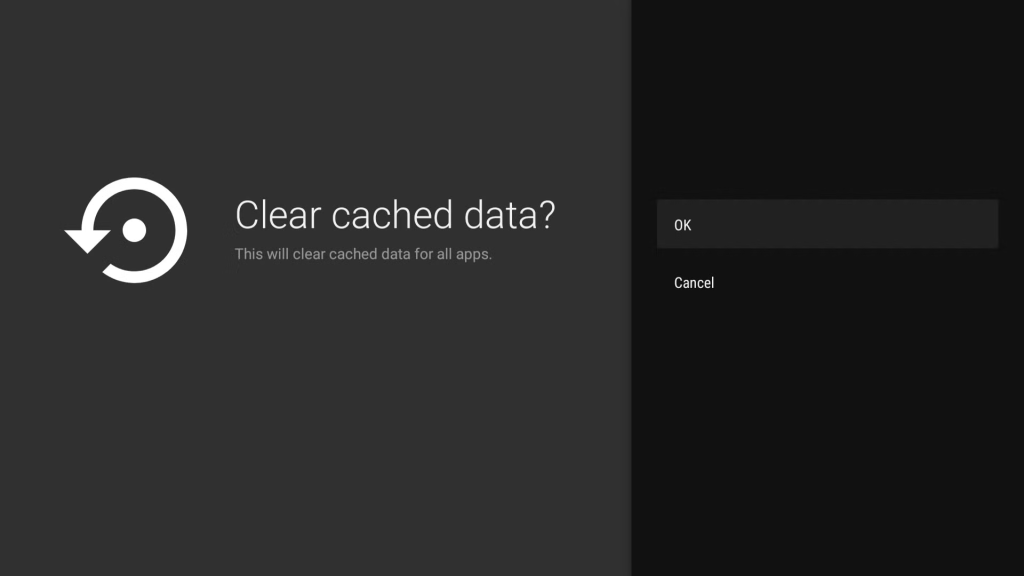
4. قلّل أو عطّل الرسوم المتحركة
الواجهة مليئة بالتأثيرات البصرية والانتقالات، والتي تبدو جذابة لكنها تستهلك موارد الجهاز. تقليل أو تعطيل هذه الرسوم يُسرّع التنقل داخل القوائم.
خطوات التفعيل: اذهب إلى الإعدادات > النظام > حول. اضغط على رقم البناء 7 مرات لتفعيل “خيارات المطوّر”. عد إلى النظام > خيارات المطوّر. عدّل إعدادات الرسوم (Window/Transition/Animator scale) إلى 0.5x أو إيقاف لتحسين الاستجابة.

5. حدّد عدد العمليات في الخلفية
تظل بعض التطبيقات تعمل في الخلفية حتى بعد الخروج منها، مما يستهلك ذاكرة الوصول العشوائي ويؤثر على الأداء.
لتقليل العمليات: اذهب إلى الإعدادات > النظام > خيارات المطوّر > الحد الأقصى للعمليات في الخلفية، واختر عمليتين كحد أقصى لتحرير موارد الجهاز.
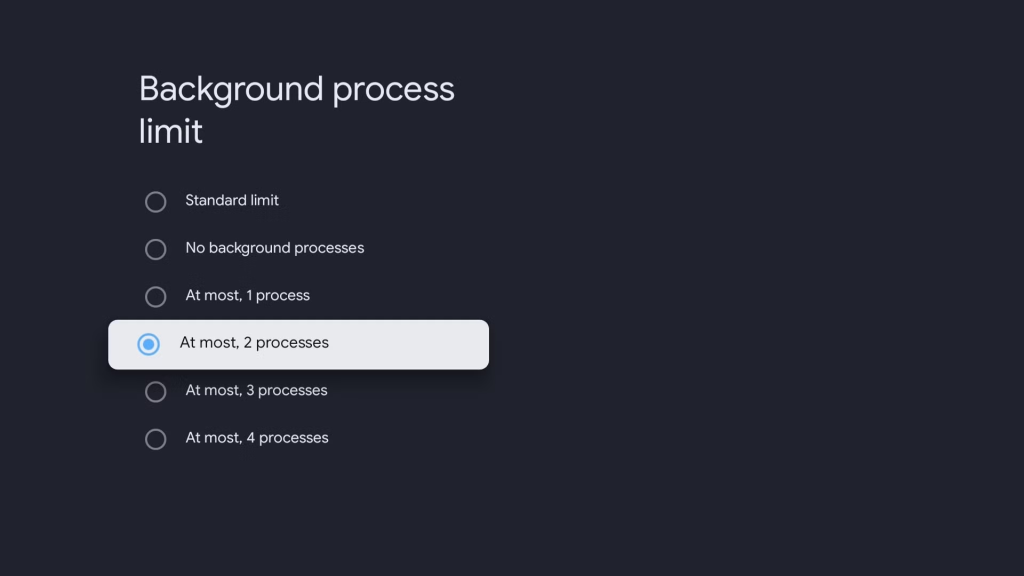
6. حافظ على تحديث النظام والتطبيقات
تحديثات النظام والتطبيقات غالبًا ما تحمل تحسينات أداء وإصلاحات للمشاكل. تأكد من أن جهازك محدّث دائمًا.
لتحديث النظام: اذهب إلى الإعدادات > النظام > حول > تحديث النظام، وفعّل التحديث التلقائي.
لتحديث التطبيقات: افتح متجر Google Play > إدارة التطبيقات > التحديثات > تحديث الكل. يمكنك أيضًا تفعيل التحديث التلقائي من إعدادات المتجر.
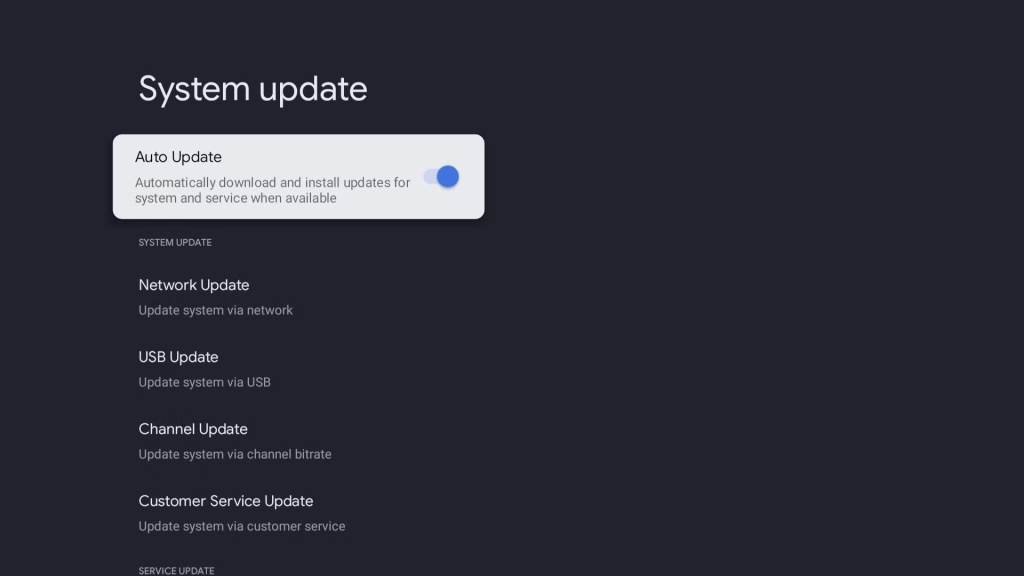
7. حرّر مساحة التخزين
امتلاء مساحة التخزين يؤدي إلى بطء ملحوظ. احذف التطبيقات غير الضرورية أو الملفات المؤقتة لتوفير مساحة.
للتحقق من المساحة: اذهب إلى الإعدادات > النظام > التخزين > التخزين الداخلي.
لإزالة التطبيقات: من الإعدادات > التطبيقات > عرض جميع التطبيقات، ابحث عن التطبيقات غير المستخدمة واختر إلغاء التثبيت.
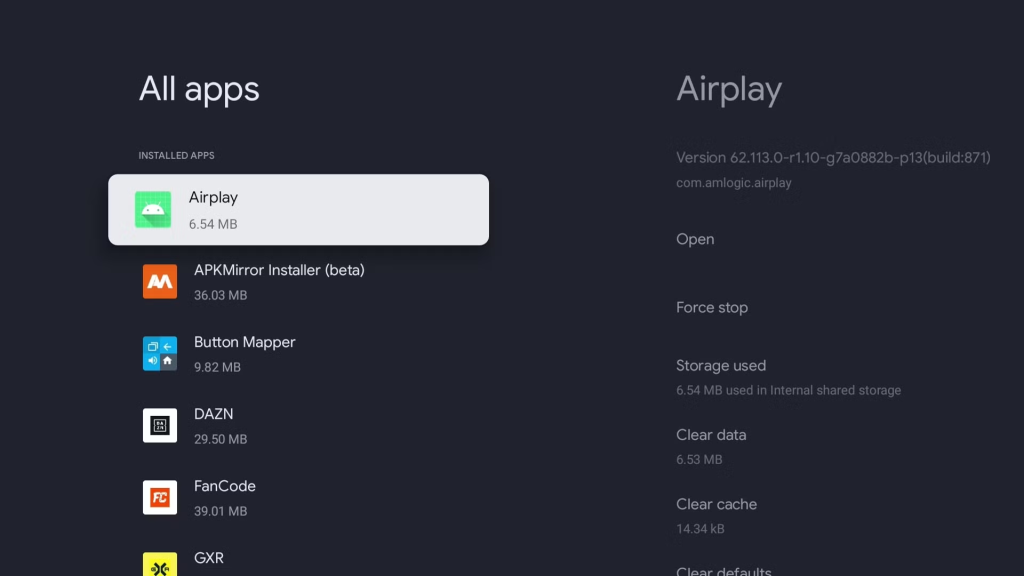
8. أعد تشغيل الجهاز بانتظام
عند تفعيل التشغيل السريع، لا يتم إيقاف الجهاز فعليًا، مما يجعل إعادة التشغيل اليدوي ضروريًا كل فترة لتنشيط النظام.
لإعادة التشغيل: اذهب إلى الإعدادات > النظام > إعادة التشغيل. وإن لم تنجح هذه الخطوة، قد يكون إعادة ضبط المصنع هو الحل الأخير، لكنه سيحذف جميع الإعدادات ويعيد الجهاز إلى حالته الأصلية.
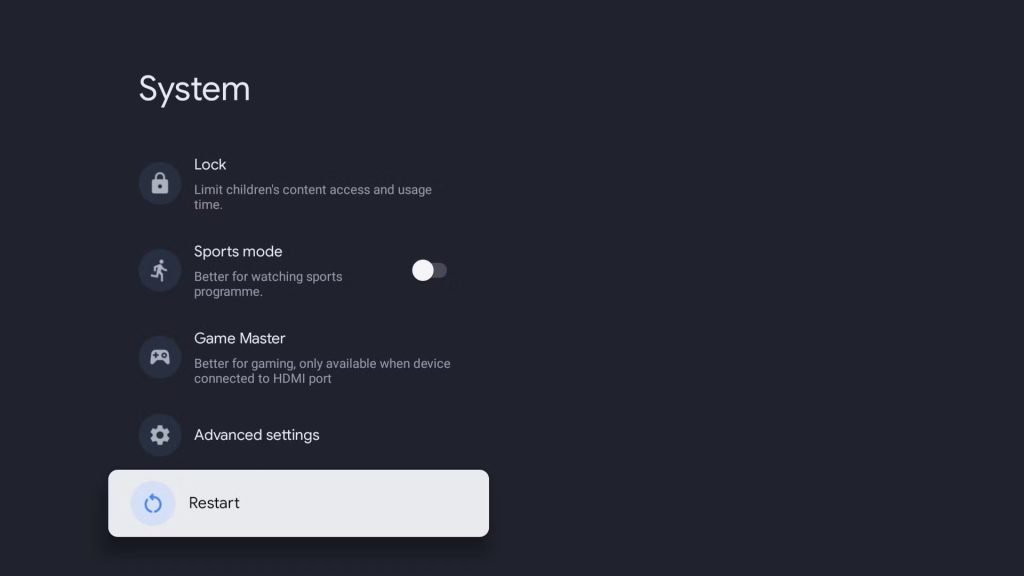
خلاصة
جهاز Google TV، مثل الهاتف أو الحاسوب، يحتاج إلى صيانة خفيفة بين الحين والآخر. لا داعي للقلق إذا لاحظت بعض البطء؛ بضع تعديلات بسيطة قد تعيد له الحيوية والسرعة من جديد. هل طبّقت إحدى هذه النصائح من قبل؟ شاركنا تجربتك عبر Tunisian Gamers TV على فيسبوك أو إنستغرام